Oglas
Če želite predvajati eno zvočno datoteko, ne da bi na svojem Macu namestili nič novega, obstaja več načinov za to s privzetimi aplikacijami, ki so priložene vašemu Macu.
Mogoče vam je nekdo poslal zvočno datoteko ali ste na svoj Mac prenesli podcast, ki ga želite poslušati. Danes vam bomo pokazali možnosti za predvajanje zvočne datoteke brez namestitve dodatne ali programske opreme drugih proizvajalcev.
1. Predvajajte avdio z iTunes
Ali ti za upravljanje glasbe uporabite iTunes ali ne 5 načinov za sinhronizacijo glasbe s telefonom iPhone brez iTunesNe iščite se z iTunesom, če želite glasbo prenašati na vaš iPhone, namesto tega uporabite enega od teh alternativnih načinov in rešitve. Preberi več , z njim lahko hitro predvajate zvočno datoteko, ne da bi dodali datoteko v medijsko knjižnico iTunes.
Zaženite iTunes in nato odprite okno Finderja in se pomaknite do zvočne datoteke, ki jo želite predvajati.
Držite pritisnjeno Alt / Možnost tipko med vlečenjem zvočne datoteke na okno iTunes. Zvočna datoteka je dodana v iTunes, ni pa kopirana v mapo knjižnice predstavnosti na vašem Macu (~ / Glasba / iTunes / iTunes \ Media /), tudi če je
Ko dodate v knjižnico, kopirajte datoteke v mapo iTunes Media možnost je vklopljena iTunes> Nastavitve> Napredno.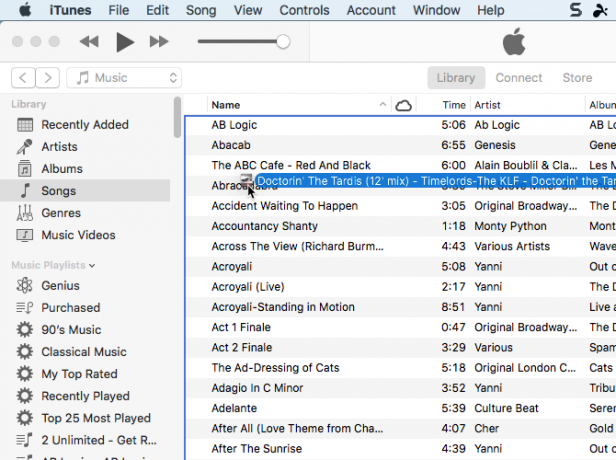
Okno iTunes lahko zmanjšate med predvajanjem zvočne datoteke, tako da lahko na Macu počnete druge stvari.
Če po poslušanju zvočne datoteke ne želite pustiti v iTunes, jo lahko izbrišete, ko končate. Če datoteko pustite v iTunes-u, se bo varnostno kopiralo, če ste jo ročno varnostno kopirajte knjižnico iTunes Kako narediti varnostno kopijo in obnoviti knjižnico iTunes & Photos v MacuVerjetno boste, če ste enkrat izgubili vso glasbo, fotografije in videoposnetke, poskrbeli, da se to ne bo več ponovilo. Preberi več , čeprav datoteka ni v vaši medijski knjižnici.
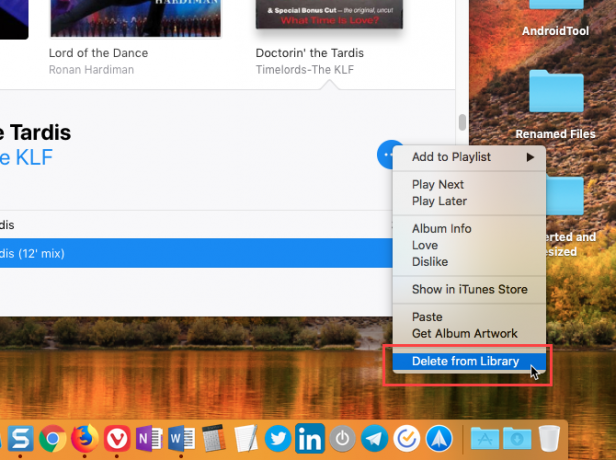
2. Predvajajte zvok s pomočjo Pridobi informacije v programu Finder
Preprost način predvajanja zvočne datoteke je uporabite Pridobite informacije v Iskalniku 8 nasvetov za iskalce za novorojenčke MacPomikanje po datotek in map prek izvirnega brskalnika datotek Mac Finder je dovolj enostavno, vendar je med meniji in bližnjicami na tipkovnici še veliko drugih funkcij. Preberi več .
Izberite datoteko, ki jo želite predvajati, in pritisnite Ukaz + I. V Predogled odsek na Pridobite informacije podokno, se z miško pomaknite preko platnice in kliknite Predvajaj gumb.
Zvočna datoteka se predvaja, medtem ko Pridobite informacije je okno odprto in se nadaljuje, ko pomanjšate Pridobite informacije okno. Ko zaprete Pridobite informacije okno se zvočna datoteka neha predvajati.

3. Predvajajte zvok s hitrim pogledom v programu Finder
Hiter pogled v Finderju 17 Osnovni pogoji macOS in kaj pomenijoKot uporabnik Maca boste verjetno preobremenjeni z neznanimi imeni. Naj vas vodimo skozi nekaj najpomembnejših izrazov macOS. Preberi več omogoča še hitrejši način predvajanja zvočne datoteke.
V programu Finder izberite zvočno datoteko, ki jo želite predvajati, in nato pritisnite preslednico. The Hiter ogled prikaže se pogovorno okno in zvočna datoteka se začne samodejno predvajati.
Pomanjkljivost te metode je, da mora biti okno za hitri pogled odprto in osredotočeno, da se zvok še naprej predvaja. Če okno pomanjšate ali zaprete, zvočna datoteka ne bo predvajana v ozadju.
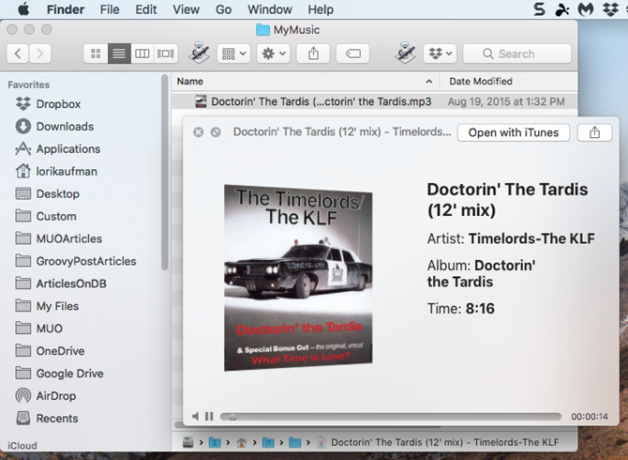
4. Predvajajte zvok s funkcijo QuickTime
Če želite predvajati zvočno datoteko v ozadju, vendar iTunes sploh ne želite uporabljati, je QuickTime hitra in enostavna rešitev.
V Finderju z desno tipko miške kliknite zvočno datoteko, ki jo želite predvajati, in pojdite nanjo Odprite s> QuickTime Player.app.
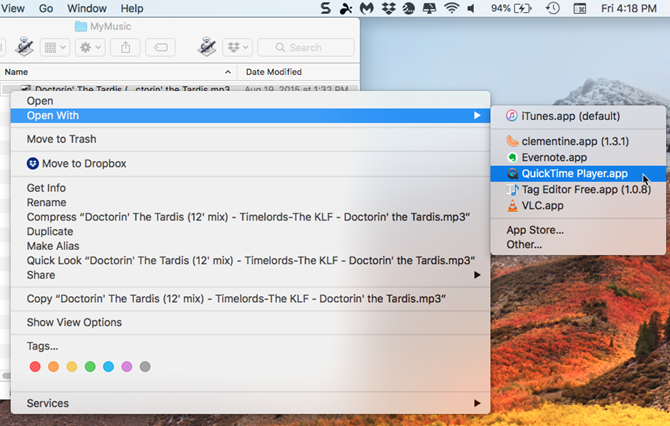
The Hitri čas Odpre se okno, vendar se zvočna datoteka ne predvaja samodejno. Kliknite na Predvajaj gumb za začetek predvajanja zvočne datoteke. Okno lahko pomanjšate in zvočna datoteka se še naprej predvaja, medtem ko počnete druge stvari na vašem Macu.
Zvočno datoteko lahko tudi povlečete in spustite v okno QuickTime, da jo predvajate.
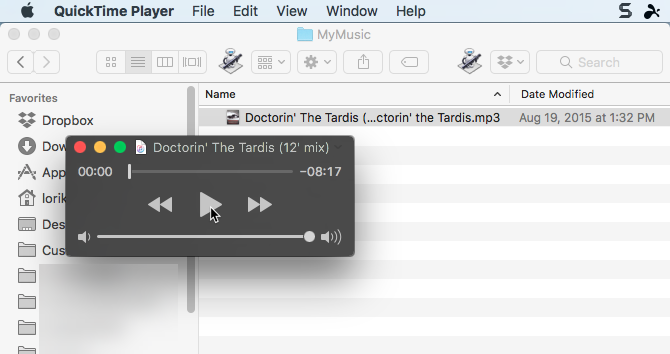
5. Predvajajte zvok s pomočjo ukazne vrstice
Če ti je všeč z uporabo ukazne vrstice 4 kul stvari, ki jih lahko storite s terminalom MacTerminal je analogni sistem Mac OS X ukaznega poziva Windows ali CMD. To orodje, kot verjetno že veste, omogoča upravljanje računalnika z besedilnimi ukazi v nasprotju z ... Preberi več , lahko uporabite preigrati ukaz za predvajanje zvočne datoteke, vključno z predvajanjem v ozadju. V našem primeru bomo predvajali MP3 datoteko, vendar lahko predvajate številne druge zvočne formate s funkcijo afplay.
Odprto Terminal iz Aplikacije> Pripomočki. Nato zaženite naslednji ukaz in ga nadomestite audiofile.mp3 s celotno potjo do zvočne datoteke, ki jo želite predvajati:
afplay audiofile.mp3Naš ukaz je na primer videti naslednji:
afplay / Uporabniki / lorikaufman / Glasba / MyMusic / Doctorin \ The \ Tardis \ - \ Timelords \ - \ The \ KLF.mp3Če so na poti ali v imenu datoteke presledki, postavite poševno črto pred vsakim presledkom.
Če želite predvajati zvočno datoteko iz knjižnice iTunes, uporabite naslednji pot mape v ukazu afplay:
~ / Glasba / iTunes / iTunes \ Media / Glasba /.Če je Organizirajte mapo iTunes Media možnost je omogočena v iTunes> Nastavitve> Napredno, lahko uporabite dodelavo za zavihek do izvajalca, albuma in pesmi. Pesmi se začnejo s številko skladbe, ko je ta možnost vklopljena.
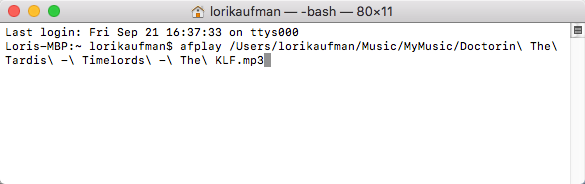
Za uporabo preigrati ukaz za predvajanje zvočne datoteke v ozadju, dodajanje presledka in nato ampersand (&) do konca ukaza. Naš ukaz za predvajanje zvočne datoteke v ozadju izgleda na primer:
afplay / Uporabniki / lorikaufman / Glasba / MyMusic / Doctorin \ The \ Tardis \ - \ Timelords \ - \ The \ KLF.mp3 &Ni vam treba zapustiti okna terminala v fokusu ali celo pustiti okna odprtega. Okno terminala lahko zaprete in zvočna datoteka se predvaja.
Ko zaprete okno terminala, vas bomo vprašali, ali želite preklicati preigrati postopek. Morda se zdi čudno, vendar kliknite Prenehati. Vaša zvočna datoteka se še naprej predvaja.
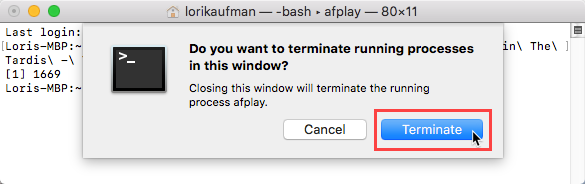
Če želite ustaviti zvočno datoteko, ki jo predvajate v ozadju, s tipko preigrati ukaz, znova odprite okno terminala in vnesite naslednji ukaz:
killall afplayZvočna datoteka se takoj ustavi predvajanje.
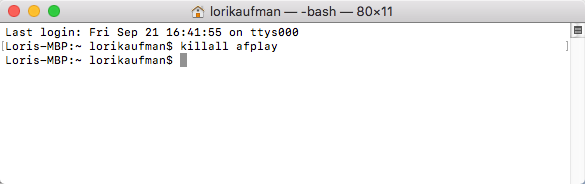
Drugi načini za predvajanje zvočnih datotek na Macu
Možnosti, ki smo jih obravnavali tukaj, so na voljo z orodji, ki so vključena v sistem Mac. Toda obstajajo druge aplikacije za predvajalnik glasbe ki lahko predvajajo zvočne datoteke (in druge vrste predstavnostnih datotek), če želite, da aplikacija predvaja vašo glasbo, vendar ne želi uporabljati iTunes.
Če imate star iPod, ki ima glasbo, ki jo želite pospraviti, lahko te zvočne datoteke prenesite v računalnik Kako prenesti glasbo s starega iPoda v računalnik ali iPhoneTukaj je opisano, kako glasbo prenesti iz iPoda v računalnik, da glasbo rešite na starem iPodu in jo sinhronizirate s svojo knjižnico. Preberi več .
Lori Kaufman je samostojni tehnični pisatelj, ki živi na območju Sacramenta, Kalifornija. Je pripomoček in tehnični geek, ki rad piše članke o najrazličnejših temah. Lori tudi rada bere skrivnosti, šiva križ, glasbeno gledališče in Doctor Who. Povežite se z Lori na LinkedInu.


